Почему не играет музыка в ВК на Андроиде: шаг за шагом
В социальной сети «ВКонтакте» раздел «Музыка» является одним из самых посещаемых. Поэтому, давайте разберемся, что делать, если все или отдельные треки перестали воспроизводиться. Первым делом проверим звук и сами композиции. Громкость выкручена на максимум, музыка не удалена по обращению правообладателя, а результата нет? Причины, по которым не играет музыка во «Вконтакте» на «Андроиде» могут быть следующими:
Проблемы со стороны ВК
«ВКонтакте» – крупнейшая российская социальная сеть с разветвленной инфраструктурой. Ее серверы, расположенные в разных странах мира, как и любые другие устройства, время от времени нуждаются в ремонте, профилактике, настройке. А бывает, что ошибаются разработчики, внося очередные обновления в свой продукт, и тогда музыка так же становится недоступна.
Решение проблемы:
Запустите аудиозаписи на другой странице. Например, композиции любого сообщества или плей-лист друга.
Проблемы с интернетом
Если у вас неожиданно перестали воспроизводиться музыкальные композиции, проверьте скорость входящего интернет соединения. Для воспроизведения мультимедийного контента оно должно быть быстрым и стабильным. Если же это не так, звук будет прерываться, воспроизводиться рывками или же вообще отсутствовать.
Решение проблемы:
Измерьте скорость входящего интернет-соединения при помощи соответствующего сервиса, например, «Яндекс Интернетомера». Если она меньше 1-2 Мбит/сек, самое время обратиться к провайдеру или попробовать подключиться к другой сети. Если же послушать музыку хочется прямо сейчас, а другие wi-fi точки не доступны, попробуйте включить композицию и сразу же поставить ее на паузу. Дождитесь, пока закончится прогрузка (для трека длиной 2-5 минут обычно хватает пары минут), и можете включать.
Конфликт с Flash Player
В последние несколько лет крупные игроки интернет-рынка постепенно отказываются от Flash Player в пользу передовых стандартов HTML5, WebGL и WebAssembly. К 2020 году планируется полный отказ от поддержки этой технологии, в т.ч. и компанией-разработчиком. Поэтому на многих сайтах файлы на основе «флэш» работают некорректно или не работают вовсе. В основном это касается видео и приложений. Однако и с музыкальным контентом случаи подобных неполадок известны.
Решение проблемы:
Если у вас не запускаются отдельные композиции в ВК из-за проблем с Flash Player, оптимальный вариант решения проблемы – удалить данные треки, заменив их аналогичными из поисковой выдачи социальной сети. Чтобы это сделать:
- Открываем сайт или приложение ВК и переходим в раздел «Моя музыка».
- В списке композиций находим проблемный трек и жмем на значок в виде вертикального ряда из 3 точек, расположенный напротив нее.
- В появившемся меню выбираем «Удалить из моей музыки».

- Вбиваем в поисковой строке полное или частичное название композиции.
- Находим в предложенном перечне подходящую, проверяем ее на работоспособность, жмем на «три точки».
- В появившемся меню выбираем «Добавить в мою музыку».
Другой вариант – обновить Flash Player. Для этого в «Настройках» открываем раздел «Безопасность» и ставим галочку напротив пункта, разрешающего установку приложений из неизвестных источников.
Следующий шаг – скачка программы. Переходим на сайт Adobe и ищем версию плеера для вашей версии Android. Когда загрузка apk-файла завершится, открываем его и инсталлируем, как любое другое приложение. Однако учтите, даже после обновления нет никаких гарантий, что Flash player будет работать, как должно. С каждым днем все больше сайтов и участников интернет-рынка отказываются от этой технологии. А отсутствие поддержки со стороны разработчика делает ее уязвимой для крэкеров и других злоумышленников. Поэтому, данный метод используете вы на свой страх и риск.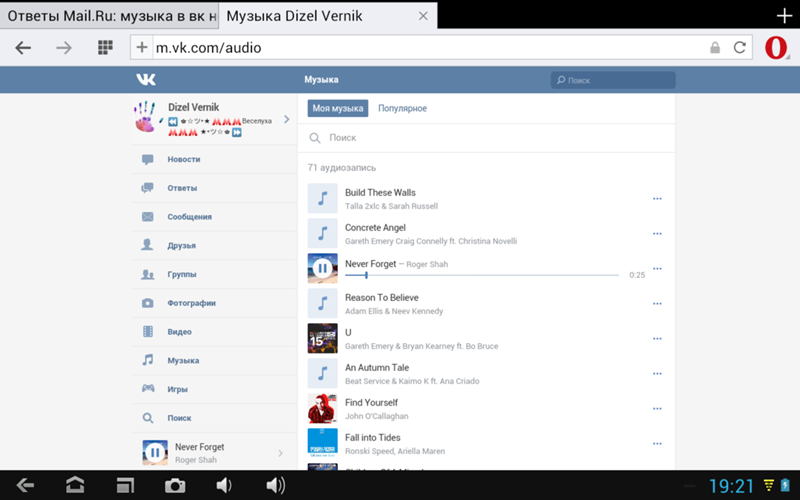
Сбой браузера/приложения
Виной неполадки может быть и браузер (или приложение), через который вы заходите в социальную сеть. Возможно, установленная версия программы повредилась (скажем, из-за вирусов) или морально устарела, потому и не может выполнять заданные пользователем команды (в данном случае – воспроизведение музыки).
Решение проблемы:
- Открываем системные настройки телефона (как правило, значок изображается в виде шестерни) и ищем там раздел «Приложения».
- В списке установленных программ щелкаем по браузеру или «ВКонтакте».
- В открывшемся окне последовательно нажимаем «Очистить кэш», «Стереть данные» и «Удалить».
- Заходим в Play Market и заново устанавливаем приложение. Запускаем музыку.
Если не можете найти страницу для скачки, откройте раздел «Мои приложения и игры» в Play Market и перейдите на вкладку «Библиотека». Искомое приложение можно будет установить оттуда.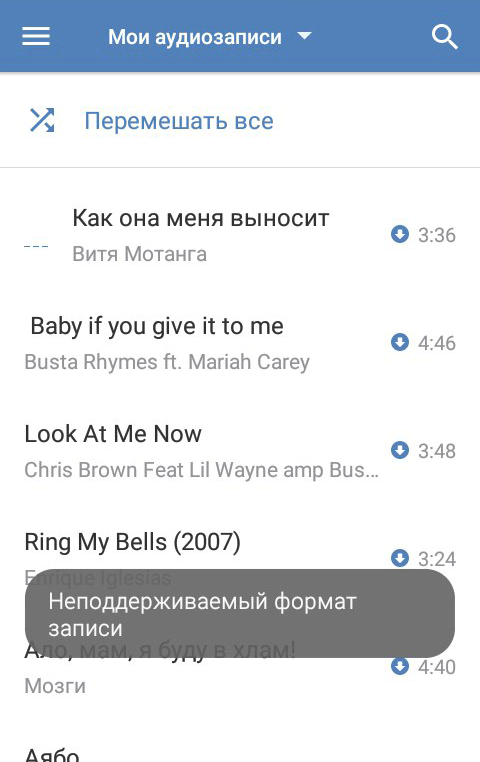
Нехватка памяти
Если физическая или оперативная память устройства переполнена, оно начнет ощутимо подтормаживать. Это тоже довольно распространенная причина, почему на «Андроиде» не играет музыка во «ВКонтакте». Поэтому, если вы столкнулись с подобными симптомами, самое время разгрузить «оперативку» и почистить кэш.
Решение проблемы:
Первым делом освободим оперативную память. Воспользуемся идущей по умолчанию программой очистки (как правило, на ярлыке изображена метла, корзина или что-то подобное) или любой, предлагаемой Play Market по запросам: «Оптимизация памяти», «Очиститель памяти» и т.п.
Если подобных предустановленных приложений нет, а устанавливать что-то со стороны не хочется, остановить приложения, запущенные в фоновом режиме можно вручную. Для этого:
1. Заходим в «Настройки» и открываем раздел «Приложения».
2. Переключаемся на вкладку «Работающие».
3. Щелкаем по тому приложению, что хотим отключить, и в открывшемся окне жмем «Остановить».
Чтобы удалить временные файлы, подгружаемые программой, делаем все то же самое, только на 3 шаге нажимаем на «Очистить кэш».
Или, если требуется очистить сразу весь системный кэш, поочередно открываем разделы «Настройки» и «Память».
В появившемся списке ищем пункт «Кэш», соглашаемся на удаление. Готово!
Заражение системы вирусами
«Майнеры», «черви» и аналогичные вредоносные программы стараются сделать свою активность максимально неприметной для пользователя. Однако есть и такие вирусы, что демонстративно выводят из строя одну или несколько часто используемых систем, вынуждая юзера заплатить, установить стороннее ПО или выполнить другое действие, необходимое крэкеру.
Решение проблемы:
Сканируем систему антивирусом, находим вредоносные элементы и удаляем их. Если вирусы действительно обнаружились, однако в вопросе восстановления звука это не помогло, попробуйте откатить систему к исходному состоянию («Параметры» – «Восстановление и сброс» – «Возврат к заводским настройкам») или переустановить само приложение, через которое заходите в ВК.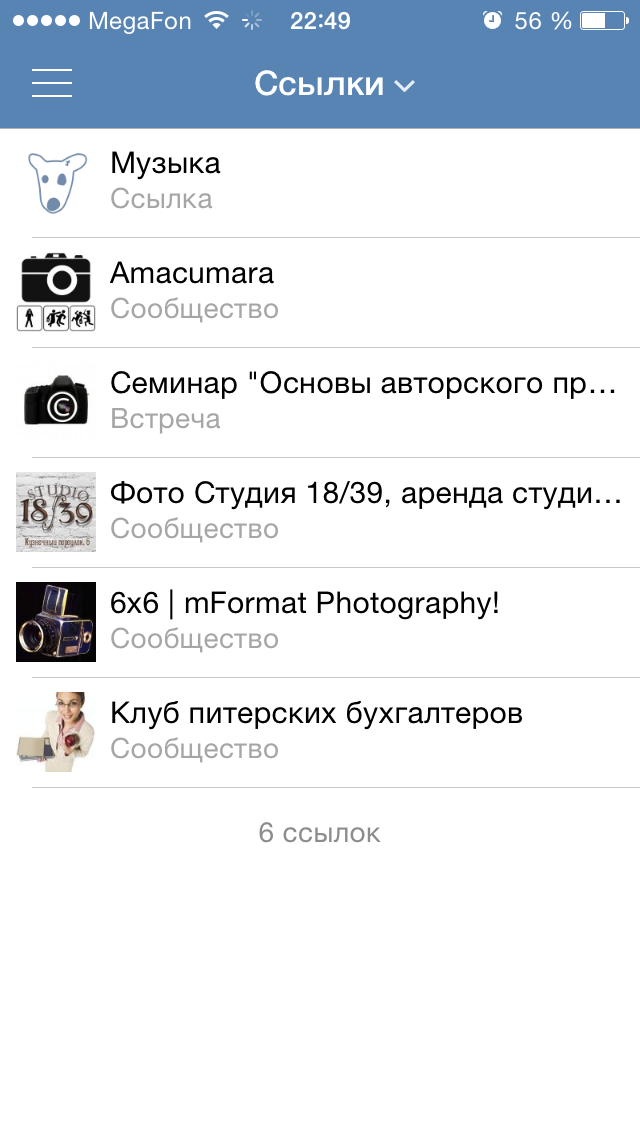
Блокировка загрузки антивирусником
Иногда в ограничении прослушивания аудио через интернет виновато антивирусное ПО. Отдельные антивирусы (в числе которых NOD32 и «Касперский») оснащены функцией сканирования сетевого трафика. Если песня или музыка по какой-то причине кажутся им подозрительными, они попросту блокируют воспроизведение.
Решение проблемы:
Если причина отсутствия звука кроется именно в этом, есть 2 пути решения:
- Временный: отключить сканер трафика на то время, пока вы будете прослушивать композиции.
- Постоянный: добавить сайт в список исключений (только если вы на 100% уверены в его безопасности).
Как это сделать? Ответ зависит от того, каким именно антивирусом вы пользуетесь. В «Касперском» для этого нужно зайти в разделы «Защита» и «Дополнительно». Для других антивирусных программ инструкции можно найти в интернете.
Хотя изначально социальная сеть ограничивает возможность скачивания музыки со своих страниц, в сети есть десятки приложений, позволяющих сделать это в один клик.
- Слишком длинные названия песен
Некоторые аудиоплееры (в т.ч. тот, что по умолчанию используется на Android) не воспроизводят композиции, длина которых превышает 10-12 символов (для вашего случая это значение может быть еще меньше). Чтобы переименовать трек, откроем его через проводник. Затем зажмем и будем удерживать, пока не появится меню действий. Выберем пункт «Переименовать» (может быть скрыт в дополнительном подменю, изображенном в виде 3 точек).
Если скорость соединения с интернетом оставляет желать лучшего, файл во время скачки может повредиться или загрузиться не полностью. В этом случае достаточно повторить скачку трека, и проблема будет решена.
- Неподдерживаемый формат
По умолчанию большинство загрузчиков скачивают музыкальные файлы в формате mp3. Однако некоторые из них (или вирусы) могут менять расширение композиций без вашего ведома на те, что плером не поддерживаются.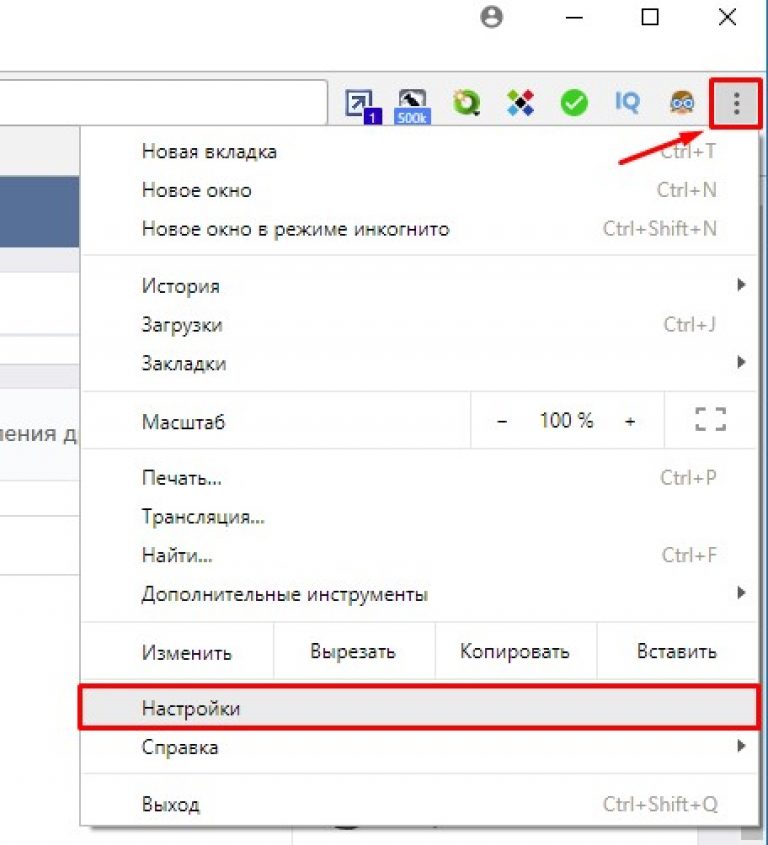
- Проблема с файлом nomedia
Чтобы сообщить программам, что содержимое определенной папки не нужно индексировать, система создает в ней файл .nomedia, который скрывает отдельные или все позиции из списка воспроизведения. Чтобы плееру были видны все треки, просто удалите этот файл и перезагрузите программу
Пожаловаться на контентНе работает музыка в ВК: почему не включается аудиозапись
Если вы вдруг обнаружили, что на вашем устройстве не работает музыка в ВК, то не стоит отчаиваться – возможно, эту проблему можно легко решить самостоятельно, достаточно лишь устранить какую-то мелкую неполадку. В этой статье мы собрали для вас все известные нам причины, почему не работает музыка в ВК на компьютере или на мобильном телефоне, а также способы решить проблему в каждом конкретном случае.
На компьютере
Итак, если у вас музыка ВКонтакте не работает в фоновом режиме или же не работает вообще, то вам стоит внимательно прочесть приведённые ниже советы. Надеемся, что это поможет обнаружить причину этого явления и даже всё исправить.
- Как бы это ни было банально, в первую очередь стоит проверить, есть на ноутбуке вообще звук и как он работает в наушниках и без них.
- Также, не лишним будет обратить внимание на наличие и скорость интернет-соединения – довольно часто именно по этой причине не работает музыка в ВК Яндекс браузер и других браузерах на ПК. Скорости худо-бедно ещё хватает для просмотра страниц, а вот аудио- и видеофайлы онлайн воспроизводить уже не получается. Либо нужно пользоваться специальными каналами и программами для прослушивания музыки без интернета.
- Почистите кэш браузера. Ниже мы приводим пути, как найти папку кэша на различных браузерах, а вам останется только нажать на кнопку «Очистить».
- Гугл Хром.
 Клавишами Ctrl+Shift+Dell откройте меню очистки и отметьте пункт «Изображения и другие файлы, сохранённые в кэше». Затем кликните по «Очистить историю».
Клавишами Ctrl+Shift+Dell откройте меню очистки и отметьте пункт «Изображения и другие файлы, сохранённые в кэше». Затем кликните по «Очистить историю». - Опера. С помощью команды Ctrl+Shift+Dell вызовите меню очистки и поставьте галочку напротив «Кэшированные изображения и файлы». Остальные галочки лучше убрать. Нажмите на «Очистить историю посещений».
- Мозилла. Наберите Ctrl+Shift+Dell и в появившемся окне кликните по пункту «Подробности» и поставьте галочку напротив «Кэш». Нажмите на «Удалить сейчас».
- Internet Explorer. Командой Ctrl+Shift+Dell выведите на экран окно «Удаление истории обзора». Отметьте раздел «Временные файлы интернета и веб-сайтов» и щёлкните по кнопке «Удалить».
Наиболее вероятные причины:
- Если у вас не работает музыка в ВК именно в браузере Опера, то высока вероятность того, что это происходит потому, что в браузере включен режим Турбо. Отключите его и попробуйте прослушать аудио снова.

- Также, причиной того, почему в приложении ВК для Windows 10 не работает музыка может быть то, что на вашем устройстве отсутствует флеш-плеер или же установлена старая, уже нерабочая его версия.
- Если на вашем ноутбуке забита память и уже совсем нет места для новых файлов, то следует с этим разобраться. Удалите несколько больших файлов или перенесите их на другое устройство, а потом снова попытайтесь зайти ВК и послушать музыку.
- Также, причина может крыться в самом браузере, независимо от его марки, так что попробуйте открыть свою страницу ВК и прослушать музыку в любом другом браузере – возможно, это поможет вам решить проблему.
- Также, неполадки в работе операционной системы могут послужить источником вашей беды. Если это так, то переустановите систему сами или обратитесь с этой просьбой к мастеру.
- Иногда также случается ошибка в протоколе передачи данных – система начинает использовать протокол шифрования http вместо https; правда, разобраться в этом сможет скорее специалист, чем рядовой пользователь.

- И, конечно, не стоит исключать того, что причиной этой неполадки с музыкой ВК может быть заражение вашего устройства вредоносным ПО – вирусом. Обязательно проведите проверку ПК антивирусом.
На мобильном телефоне или планшете
Если у вас не работает музыка в ВК на Андроиде или Айфоне, то для этого также могут быть свои причины; мы постараемся привести здесь самые распространённые варианты этого явления. Если же вам не поможет ни один из приведённых здесь советов, то, лучше всего обратиться к специалисту.
- В первую очередь, конечно, стоит проверить своё подключение к интернету и его скорость. К примеру, если на Windows Phone не работает музыка ВКонтакте, то попробуйте воспользоваться любым другим приложением, которое также требует подключения ко всемирной сети.
- К сожалению, в мобильных приложениях введено ограничение – бесплатно слушать музыку можно не дольше 30 минут в сутки, так что, возможно, никакой поломки нет, просто у вас закончилось бесплатное время.
 Поэтому можете попробовать воспользоваться небольшими лазейками для прослушивания без ограничений.
Поэтому можете попробовать воспользоваться небольшими лазейками для прослушивания без ограничений. - Приложение, которое, почему-то, давно не обновляли, также может служить причиной того, почему не работает музыка в ВК с телефона. Попробуйте обновить приложение через Play Market или App Store, перезагрузите устройство и повторите попытку прослушать аудиозапись.
Итак, теперь вы точно знаете что делать, если не работает музыка в ВК на телефоне, компьютере или любом другом устройстве. В комментариях вы можете задать вопрос нашим специалистам по этой теме, а также поделиться способом, которым вы, возможно, смогли решить проблему с тем, что не работают аудиозаписи ВКонтакте.
Похожие статьи:
Почему не играет музыка в ВК на компьютере и на телефоне в приложении
Рано или поздно пользователи начинают задаваться вопросом – почему не играет музыка в ВК и можно ли решить эту проблему своими силами? В этой статье мы расскажем обо всех самых распространённых причинах этого явления и подскажем, что можно сделать на компьютере, а что на телефоне, чтобы всё снова заработало.
На компьютере
В этом разделе мы собрали все самые распространённые ответы на вопрос – почему не играет музыка в ВК на компьютере. Под каждым описанием проблемы вы найдёте готовое решение, которое, возможно, поможет устранить неполадки.
Почему не играет музыка ВК: настройки звука
Иногда мы ищем решения серьёзных проблем, но забываем о самых элементарных вещах, например, проверить настройки звука.
- Поэтому обязательно проверьте их, ведь возможно дело совсем не в социальной сети.
- Попробуйте прослушать любую другую музыкальную композицию и, если звука нет, измените настройки, например, это можно сделать, нажав на соответствующий значок в нижней части экрана справа.
Почему не играет музыка ВК: слабый сигнал интернет-соединения
Нередко такая проблема возникает из-за того, что качества и силы сигнала элементарно не хватает на воспроизведение аудиофайлов из интернета.
- Чтобы исключить эту неполадку, проверьте качество интернет-сигнала.

- Также ознакомьтесь с вашим тарифным планом – возможно, оператор после использования определённого количества трафика урезает скорость интернета. Либо попробуйте другие способы, которые позволяют слушать музыку без интернета.
Почему не играет музыка ВК: нет места на устройстве
Если память вашего компьютера забита до отказа, то неудивительно, что возникают проблемы с прослушиванием аудио. Казалось бы, какая связь? Но, тем не менее, очистка памяти часто решает эту проблему.
- Удалите из памяти большие файлы, которые вам не нужны (например уже просмотренные фильмы)
- И или же перенесите их на съёмный жёсткий диск.
Почему не играет музыка ВК: закончился ежедневный лимит
Возможно, ещё не все знают, но социальная сеть ВК ещё в 2017 году ограничила время фонового прослушивания аудио до 30 минут в сутки. Правда, это ограничение не касается веб-версии сайта.
- Если вы слушаете песни через приложение, попробуйте перейти на веб-версию, то есть открыть социальную сеть в браузере.
 Более подробно о том, как слушать музыку без ограничений, можно узнать здесь.
Более подробно о том, как слушать музыку без ограничений, можно узнать здесь.
Почему не играет музыка ВК: проблемы с браузером
Иногда невозможность прослушивания аудиофайлов связана с самим браузером. Так, музыка в ВК не играет в Опере, если вы включили в браузере режим «Турбо». В Mozilla Firefox препятствием для воспроизведения аудио нередко служит плагин Flashblock – его устанавливают, чтобы ускорить работу браузера, но вот такой побочный эффект это может иметь.
- Для начала попробуйте открыть свою страницу в любом другом браузере.
- Если проблема решена, то измените настройки первого браузера, исключив все препятствия для воспроизведения аудио.
1. В Mozilla Firefox отключите плагин Flashblock.
2. В Опера смените режим «Турбо» на обычный.
3. А если не играет музыка в ВК через Яндекс.браузер, то попробуйте сделать следующее:
- Откройте табло и найдите раздел «Дополнения», затем кликните по вкладке «Безопасный интернет».

- Найдите там расширение «Блокировка флеш-плееров и видео баннеров» и отключите его.
Почему не играет музыка ВК: забит кэш
Очистка кэша – важное мероприятие, которое может помочь решить многие проблемы, в том числе и невозможность проигрывания музыкальных файлов. Очистка кэша на разных браузерах может происходить по разному. Здесь мы приведём пути очистки для самых популярных.
- Google Chrome: Настройки >История >Очистить историю> Изображения и другие файлы, сохранённые в кэше>Очистить историю.
- Mozilla Firefox: Инструменты> Настройки> Дополнительные> Сеть> Кэшированное веб-содержимое> Очистить сейчас.
- Яндекс.Браузер: Настройки >История> Очистить историю> Файлы, сохранённые в кэше >Очистить историю.
Почему не играет музыка ВК: Флэш-плеер
Если у вас не играет музыка ВКонтакте и требует flash player, то эта проблема решается довольно просто.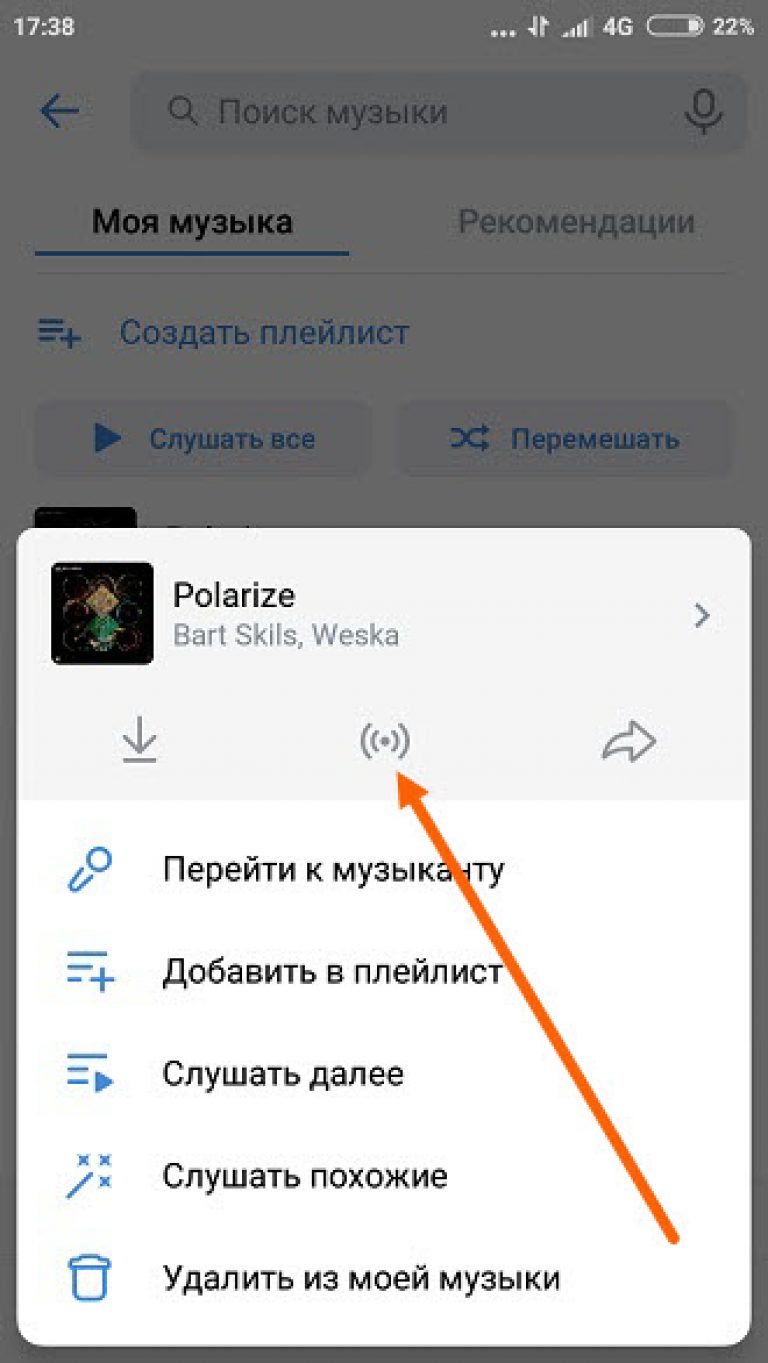
- Перейдите по этой ссылке на официальную страницу расширения https://get.adobe.com/ru/flashplayer/otherversions/
- Загрузите его на свой ПК, следуя подсказкам системы.
Почему не играет музыка ВК: вирус
Блокировать воспроизведение треков может случайно попавший на ваш компьютер вирус. Так что, если у вас до сих пор не установлен антивирус, то присутствие вредоносного ПО имеет очень высокую вероятность.
- Если антивирус до сих пор не стоит на вашем устройстве, то установить его сейчас – самое время.
- Выбирайте проверенные временем варианты, например, dr.Web или Kasperskiy.
- После установки антивируса запустите полную проверку устройства и дождитесь её окончания.
Почему не играет музыка ВК: антивирус
Как ни странно, но иногда и работа антивируса может мешать проигрыванию музыкальных файлов из социальной сети. Антивирус по какой-то причине воспринимает их как вредоносные и блокирует прослушивание.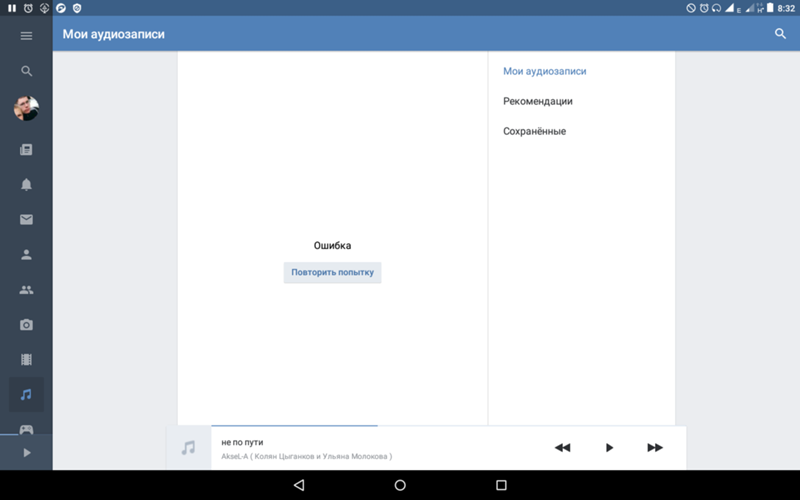
- Отключите антивирус на несколько минут и вновь поставьте песню на воспроизведение.
- Если песня звучит, значит, мы нашли проблему.
- Как вариант, в настройках можно поставить сайт ВК в исключения для антивируса, но имейте в виду, что тогда вас ничто не сможет защитить, если кто-то пришлёт вам вредоносную ссылку через социальную сеть.
Почему не играет музыка ВК: проблемы с протоколом
Иногда сбои в воспроизведении музыкальных файлов из социальной сети происходят из-за ошибки протокола https, который случайно сменился на http.
- Вбейте в строку браузера адрес https://vk.com и зайдите снова со своим логином и паролем.
На телефоне или планшете
Конечно, не только владельцев компьютеров волнует вопрос, почему в Контакте не играет музыка – такое нередко происходит и с владельцами мобильных телефонов и планшетов. Мы приведём здесь основные неполадки, связанные с проигрыванием аудиофайлов на мобильных устройствах.
Почему не звучит аудио: настройки звука
- Конечно, в первую очередь стоит проверить, не в устройстве ли проблема, возможно, что у вас неполадки с динамиком. Также, если вы используете для прослушивания музыки наушники, проверьте и их на предмет поломки.
Почему не звучит аудио: слабый сигнал интернет-соединения
Нередко случается, что на телефоне нормально открываются сайты, но ужасно тормозит прослушивание аудио и просмотр видео на различных ресурсах. Причиной тут может быть отсутствие качественного интернет-сигнала.
- Проверьте, не отключили ли вы случайно передачу данных или Wi-Fi.
- Убедитесь в том, что на вашем номере не закончился предоставляемый оператором трафик.
- Также, некоторые операторы после использования определённого количества мегабайт в сутки не прекращают предоставление трафика, но очень сильно урезают его скорость – в этом случае прослушивание музыкальных композиций из социальной сети также будет недоступно.

Почему не звучит аудио: нет места на устройстве
Во время воспроизведения музыкальных треков осуществляется предзагрузка файла на устройство, которая позволяет треку звучать не прерываясь.
- Если места на телефоне слишком мало, этот процесс будет затруднён.
- Убедитесь, что в вашем планшете или телефоне достаточно свободного места или удалите слишком крупные файлы.
Почему не звучит аудио: закончился ежедневный лимит
Как ни грустно, но социальная сеть ВК уже давно, ещё в 2017 году, установила ограничение для прослушивание музыки через приложение.
- Бесплатное время ограничивается 30 минутами.
- Попробуйте войти через любой браузер в социальную сеть и слушайте любимые песни в веб-версии.
Почему не играет музыка ВК: проблемы с браузером
В основном, проблемы с браузерами возникают у пользователей ПК, но и тем, кто предпочитает мобильные устройства, не стоит сбрасывать этот вариант со счетов.
- Если вы прослушиваете музыкальные произведения через браузер, а не через приложение, попробуйте сменить браузер.
Почему не звучит аудио: забит кэш
Иногда очистка кэша – очень важное условие для нормального функционирования всей системы браузера.
- Найти и очистить папку кэша очень легко в настройках вашего браузера.
Почему не играет музыка ВК: Вирус
Ещё одной причиной, почему в приложении ВК не играет музыка на Андроиде, может быт попавший в систему вирус. Хотя такие случаи довольно редки, стоит, всё-таки, исключить эту возможность.
- Если антивирус ещё не установлен на вашем устройстве, то обязательно скачайте его из Play Market и, следуя подсказкам системы, запустите полную проверку телефона.
- Мы рекомендуем обратить внимание на классические, проверенные временем варианта, например, dr.Web или Kaspersky.
Почему не играет музыка ВК: проблемы с протоколом
Попробуйте открыть новую вкладку в своём браузере и в адресную строку вставить адрес https://vk. com , а затем выполнить вход в социальную сеть как обычно – через свои логин и пароль.
com , а затем выполнить вход в социальную сеть как обычно – через свои логин и пароль.
Почему не играет музыка ВК: устаревшее приложение
Нередко причиной того, почему не играет музыка в ВК на телефоне в мобильной версии приложения, бывает то, что само приложение безнадёжно устарело.
- Просто обновите приложение ВК до актуальной версии через Play Market.
Теперь вы знаете, по каким причинам в Контакте не играет музыка и что делать, чтобы это как можно скорее исправить.
В комментариях к этой статье вы можете рассказать об удачном опыте решения это проблемы, а также попросить совета специалиста для себя. Мы рады вашим отзывам и комментариям!
Похожие статьи:
Почему не работает музыка в вк на компьютере или телефоне
Здравствуйте, друзья! Для многих пользователей социальная сеть Вконтакте – это не только возможность пообщаться с друзьями и посмотреть фото, это еще и огромное хранилище музыки и видео.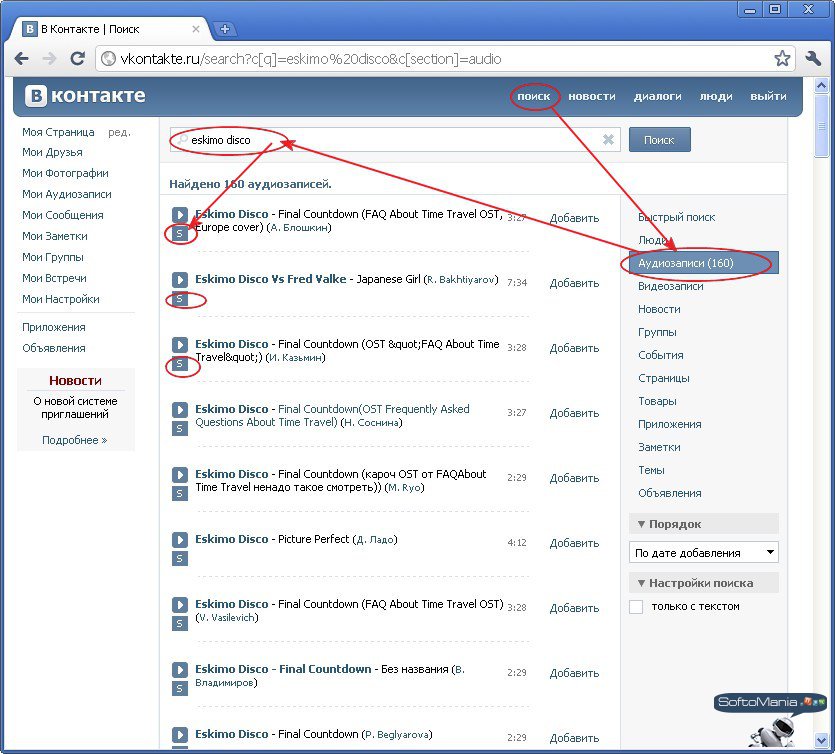 Здесь каждый может найти что-то для себя под настроение и личные интересы.
Здесь каждый может найти что-то для себя под настроение и личные интересы.
В данной статье мы поговорим о музыке. В большинстве случаев, люди ее включают, работая за компьютером, и, чтобы не искать треки в Интернете, просто заходят на свою страничку в вк и выбирают нужный плейлист. Еще очень удобно слушать песни с телефона, подключив к нему колонки или наушники.
Но бывают случаи, когда вроде выбрал композицию, а она не проигрывается, или только стоит заблокировать телефон, песня сразу перестает играть. Вот с этим мы и будем разбираться. Рассмотрим основные причины, из-за которых не работает музыка в вк, и способы их решения. Также расскажу, что нужно сделать, если не воспроизводится музыка в вк на телефоне.
Выключен звук
Начнем с самой простой и распространенной причины. После нажатия на «Play» на открытой в браузере вкладке Вконтакте должен появится значок динамика, означающий, что воспроизведение началось. Если он перечеркнут, то это означает, что звук для данной вкладки отключен (при этом откройте фильм в соседней вкладке и он будет со звуком).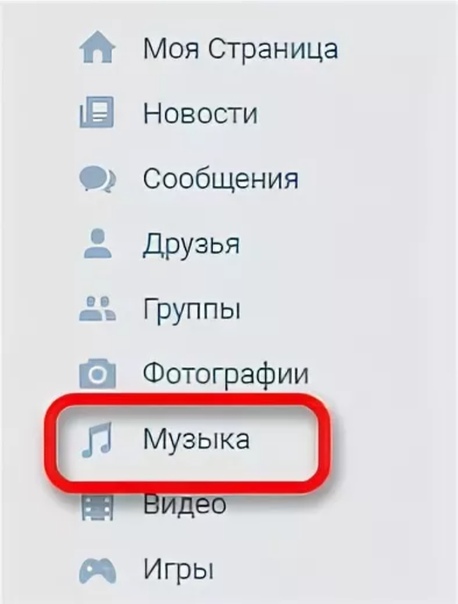 Чтобы его снова включить, нажмите на динамик.
Чтобы его снова включить, нажмите на динамик.
Также внимательно посмотрите в область трея (справа внизу экрана) не отключен ли звук на компьютере. Если это так, то рядом со знаком динамика будет нарисован крестик. Просто нажмите по кнопке и выберите нужный уровень громкости.
Низкая скорость Интернет-соединения
Музыка Вконтакте может не проигрываться и из-за низкой скорости Интернета. В этом случае начните слушать трек, поставьте на паузу и подождите, пока он немного буферизируется (серенькая полоска побежит вперед). Понятно, что делать так постоянно неудобно, да и отвлекает это сильно.
Причиной могут быть какие-либо неполадки со стороны провайдера. Здесь нужно подождать, пока он их решит, и скорость снова станет приемлемой.
Проверить скорость Интернета можно с помощью онлайн-сервисов. Например, один из таких: http://2ip.ru/speed. Скопируйте адрес в адресную строку браузера и обратите внимание на входящую скорость. Она должна быть больше 200 Кбит/сек.
Не тот протокол
Раньше переход на сайты осуществлялся по протоколу http, но сейчас все большую популярность набирает защищенный протокол https. Именно через него должен выполняться вход во Вконтакте. При этом, если вы хотите открыть страницу соцсети в адресе которой написано http, то переход на https должен произойти автоматически. Если этого не происходит, значит определенным образом настроен ваш веб-обозреватель или сеть.
Решается все довольно просто. Находясь на странице с музыкой, которая не хочет играть, кликните по адресной строке браузера. Затем нужно просто немного изменить адрес ссылки, дописав к «http» букву «s».
Проблемы с Flash Player
Если у вас не воспроизводится музыка и видео вк, то, скорее всего, в этом виноват Флеш Плеер. Именно он отвечает за отображение контента страницы. В данном случае нужно проверить, чтобы он был установлен, не был отключен, был обновлен до последней версии.
На нашем сайте вы сможете найти подходящие статьи для различных браузеров:
Как включить Флеш Плеер в Google Chrome
Работа с Flash Player в Mozilla Firefox
Включение Плеера в Мозиле
Обновить Плеер в Мозиле
Для браузера Opera:
Включить Adobe Flash Player
Обновить Flash Player
Для Яндекс Браузера:
Как включить Флеш Плеер
Обновить Флеш Плеер
Почему не работает Флеш Плеер
Чистка кэша
Сохраненный на компьютере кэш браузера также может повлиять на воспроизведение музыки.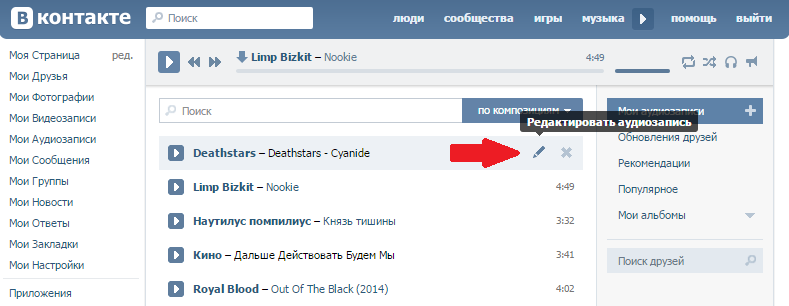 Поэтому давайте на примере Яндекс Браузера разберемся, как его почистить.
Поэтому давайте на примере Яндекс Браузера разберемся, как его почистить.
Откройте веб-обозреватель и нажмите вверху справа на три горизонтальные полоски. Дальше выберите из меню пункт «Настройки».
Пролистайте страницу вниз и кликните по кнопке «Дополнительные настройки».
Затем в разделе «Личные данные» нажмите «Очистить историю загрузки».
В открывшемся окне отметьте птичкой пункт «Файлы, сохраненные в кэше» (он может называться и по-другому, главное, чтобы было слово кэш), выберите «за все время» и кликайте «Очистить историю».
Во многих популярных браузерах данное окно откроется, если нажать комбинацию клавиш: Ctrl+Shift+Delete.
Если у вас другой браузер, прочтите:
Как почистить кэш в Хроме
Очистка кэша в Мозиле
Почистить кэш в Опере
Наличие вирусов
Вирусы на компьютере стают причиной многих проблем. Вы могли их подхватить, скачивая что-то с Интернета или просто просматривая какие-нибудь сайты.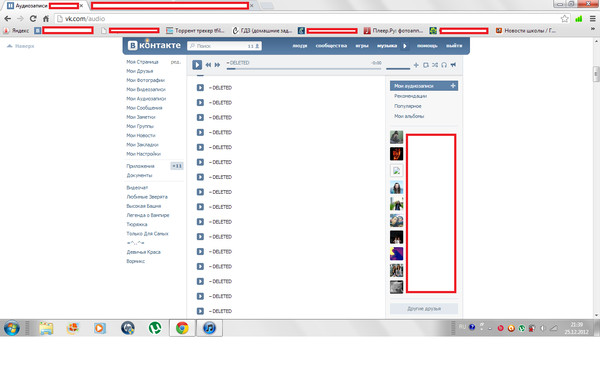 Здесь нужно убедиться: или у вас все в порядке и ПК не заражен, или нужно его найти и удалить.
Здесь нужно убедиться: или у вас все в порядке и ПК не заражен, или нужно его найти и удалить.
Проверьте свой компьютер антивирусной программой. В дополнении к ней лучше еще воспользоваться бесплатной утилитой Dr.Web CureIt.
Также установленный антивирус лучше обновить до последней версии, если это не сделано.
Может быть и так, что антивирусная программа, установленная на компьютере, добавила сайт Вконтакте в черный список, то есть, блокирует к нему доступ. Откройте окно антивируса, найдите там раздел «Блокировка», удалите из списка вк. Если никакие сайты вы блокировать не хотите, то снимите галочку напротив «Разрешить блокировку веб-сайтов». Потом жмите «Готово».
Если не получается найти описанное выше окно, то попробуйте на время отключить защиту антивирусной программы. В трее кликните по ее значку правой кнопкой, выберите из меню «Управление экранами», потом кликните по подходящему времени.
Если вы отключите защиту, то не советую лазить в Интернете.
Находитесь на странице вк с музыкой и слушайте ее. Иначе, можно подхватить вирусы на посещаемых сайтах.
Проблемы с браузером
Чтобы это понять, откройте другой веб-обозреватель. Если в нем музыка будет воспроизводиться без проблем, значит причина: почему не работает музыка Вконтакте, кроется в вашем браузере.
Он может быть неправильно установлен, могли сбиться настройки, опять-таки, на его работу мог повлиять вирус, или стоит не обновленная версия.
Проверить установленную версию можно, зайдя в меню и выбрав пункт с названием: «О браузере», «О программе» и подобное.
Если написано: «Вы используете актуальную версию» – то все в порядке. Если нет, нужно обновить его. Если версия актуальная, а музыка по-прежнему не воспроизводится, то удалите обозреватель и установите его заново.
Во многих браузерах воспроизведению музыки Вконтакте может мешать плагин, который блокирует рекламу на сайтах. Откройте раздел «Дополнения» или «Расширения» и посмотрите, не включено ли у вас что-то подобное (название будет вроде Flashblock, Adblock). Если включено, то для комфортного прослушивания, расширение придется на время отключить.
Если включено, то для комфортного прослушивания, расширение придется на время отключить.
Выключение режима Турбо
У многих пользователей проблема с прослушиванием возникает именно в браузере Opera. Если вы один из них, то попробуйте отключить режим Турбо. Для этого зайдите в меню, выберите «Настройки», перейдите в раздел «Браузер». Дальше поставьте галочку напротив «Показать дополнительные настройки», справа найдите пункт «Включить Opera Turbo» и снимите с него птичку.
В Опере еще могут возникнуть проблемы и с запуском Flash-контента. В этом случае, зайдите в меню, откройте «Настройки» и выберите слева пункт «Сайты». Дальше в окне найдите раздел «Flash» и нажмите в нем «Управление исключениями».
Введите в поле адрес: «vk.com», напротив выберите «Разрешить» и жмите «Готово».
Нехватка свободного места на компьютере
Поскольку все, что вы просматриваете в вк, в том числе и музыка, сохраняется на компьютере во временной папке на системном диске, то нехватка места на нем скажется на прослушивании музыки.
Кликните по ярлыку «Компьютер» на Рабочем столе и посмотрите на раздел диска, куда установлена операционная система (возле значка диска будет или 4 голубых квадратика, как в примере, или 4 цветных квадратика, если стоит семерка). Здесь должно всегда оставаться, как минимум, 1 ГБ свободного места, чтобы все запускаемые вами программы и просматриваемая информация в Интернете отображались правильно.
Не воспроизводится музыка на телефоне
Не так давно разработчики социальной сети ограничили бесплатное прослушивание музыки, поэтому вопрос: почему в приложении вк на телефоне с Андроид или на Айфоне не воспроизводится музыка, пользователи задают все чаще.
Дело в том, что теперь бесплатно послушать музыку можно всего 30 минут в день с одного аккаунта, причем неважно, зашли вы в него с телефона или ПК. Потом прослушивание доступно только по подписке.
Подписка на музыку обладает некоторыми преимуществами:
- Снятие ограничений на прослушивание песен.

- Отсутствие аудиорекламы.
- Возможность сохранять песни в приложении BOOM, чтобы слушать их с телефона без подключения к Интернету.
Так что, если у вас не работает фоновая музыка в вк на телефоне, и вы привыкли слушать ее всегда и везде, то нужно подписаться. Иначе, по истечению 30 минут с заблокированным экраном телефона проигрываемая песня сразу становится на паузу. Также на экране смартфона вы сможете наблюдать такое сообщение. Нажмите в нем «Снять ограничение».
Данная услуга платная, но первые 30 дней ей можно воспользоваться бесплатно. За это время вы сможете понять, стоит платить или нет. Жмите на кнопку «Попробовать бесплатно».
Дальше нужно будет подписаться и указать в Play Market или App Store карточку для оплаты. С нее сразу ничего не снимется, но по истечению 30-ти дневного периода, деньги начнут списываться автоматически.
Прочесть подробнее: как подписаться на музыку Вконтакте и про все нюансы данной процедуры, можно в отдельной статье.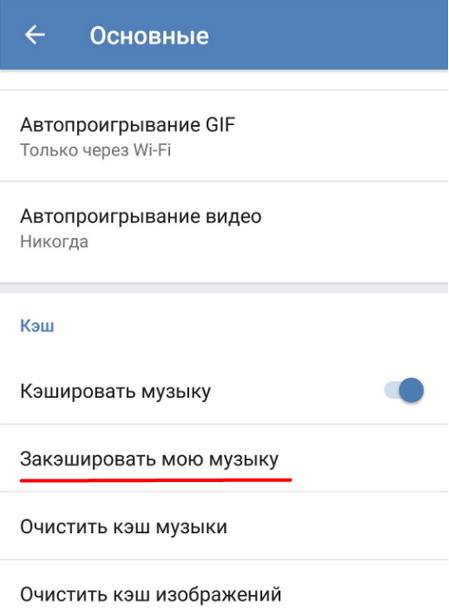
Как видите, существует много причин, по которым не воспроизводится музыка Вконтакте на компьютере или в приложении, установленном на телефоне, но и вариантов их решения не меньше. Попробуйте найти именно свою проблему и, следуя описанным рекомендациям, устраните ее.
Почему не работает музыка vk на iphone. Приложение музыка vk для iphone не работает
Сегодня я попробую показать вам несколько способов, которые помогут решить проблему с воспроизведением музыки в vk, и через приложения на айфоне.
Довольно часто наблюдаются подобного рода проблемы. Но не стоит переживать. Буквально за пару минут, используя эти методы, с большой вероятностью вы все исправите (см. как слушать музыку на айфоне без интернета).
Оглавление:
- Видео урок: почему не работает музыка vk на компьютере и телефоне
- Принудительно используйте протокол https
- Обновляем плагин FlashPlayer до последней версии
- Музыка в вк не работает из-за устаревшего кэша
- Вирусное заражение
- Не воспроизводится музыка в vk на iphone
- Заключение
Видео урок: почему не работает музыка vk на компьютере и телефоне
youtube.com/embed/q3-KixFcCD0″ frameborder=»0″ allowfullscreen=»allowfullscreen»/>
Принудительно используйте протокол https
Данный способ самый простой, и иногда помогает решить проблему с воспроизведение музыки. Необходимо принудительно указывать протокол https, в адресной строке браузера, когда вы пытаетесь зайти вконтакт. Вам нужно набирать следующее.
https://vk.com/audio
Заходите в аудиозаписи, таким образом, и пробуйте запустить одну из них. Должно сработать.
Если нет, переходим к следующему способу.
Обновляем плагин FlashPlayer до последней версии
Довольно проблемный плагин. Постоянно вызывает сбои в работе. Но он необходим для работы мультимедиа на сайтах.
Нужно установить его последнюю версию, или обновить до нее.
Вот вам ссылка для скачивания:
https://get.adobe.com/flashplayer/?loc=ru
Зайдите на страницу, и нажмите кнопку «Установить сейчас».
После установки перезапустите браузер, и попробуйте включить музыку. Если не помогло, идем дальше.
Если не помогло, идем дальше.
Музыка в вк не работает из-за устаревшего кэша
Нам нужно просто его почистить. Давайте сделаем на примере браузера Mozilla Firefox. Нажимаем кнопку «Меню», затем идем в раздел «Настройки».
Здесь идем в раздел «Приватность», и щелкаем по ссылке «Удалить вашу недавнюю историю». Выбираем временной промежуток, и щелкаем «Удалить сейчас».
Пробуйте запустить музыку — должно сработать.
Вирусное заражение
Если вы вдруг начали замечать проблемы в работе компьютера, которых раньше не было, и особых причин для их появления тоже быть не должно, тогда в 90% вы подцепили компьютерный вирус (см. как удалить вирус вконтакте). Он вполне может блокировать нормальную работу браузера, и не давать воспроизводить аудиозаписи из vk.
Необходимо скачать антивирусную утилиту, провести полное сканирование системы, и удалить все найденные угрозы.
Не воспроизводится музыка в vk на iphone
Здесь есть два решения.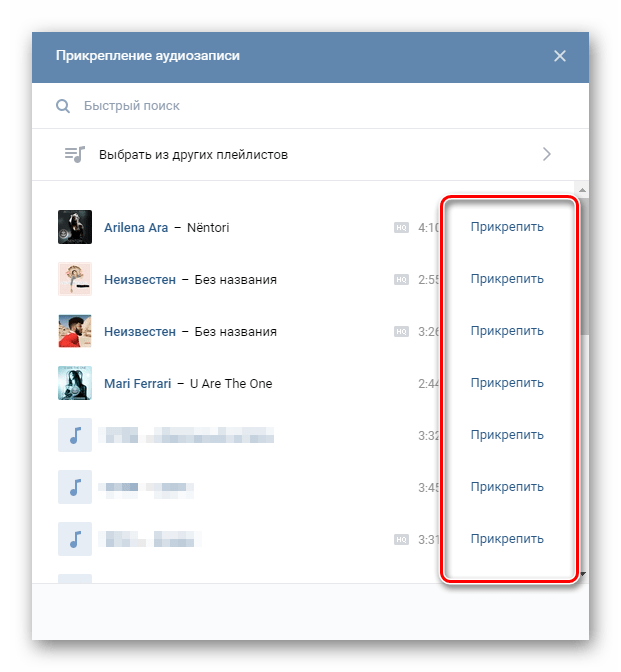 Если вы используйте официальное приложение вконтакте версии 2.2, тогда вам нужно вручную вводить адрес страницы с аудиозаписями. Вот она.
Если вы используйте официальное приложение вконтакте версии 2.2, тогда вам нужно вручную вводить адрес страницы с аудиозаписями. Вот она.
https://vk.com/audios
Все дело в том, что в новой версии приложения, она была заблокирована. Но все еще можно зайти, указав адрес вручную.
Другой вариант — откатить версию приложения. Вам нужна 2.0 — в ней аудиозаписи работали нормально.
И не забудьте проверить наличие актуальной версии Flashplayer на вашем телефоне.
Заключение
Читайте также:
В большинстве случаев, использование данных методов помогает решить проблему с воспроизведением музыки на телефоне и компьютере, через сайт ВК.
Вопросы?
Вам помогла эта информация? Удалось решить возникший вопрос?
Понравилась статья? Пожалуйста, подпишитесь на нас Вконтакте!
Мой мир
Одноклассники
Google+
Загрузка. ..
..Почему в Вк не воспроизводится музыка?
Довольно часто наблюдается проблема с воспроизведением музыки с Контакта. В данной инструкции я покажу вам несколько способов, которые должны помочь решить эту проблему. Ничего сложного нет.
Давайте разбираться, почему в вк не воспроизводится музыка.
Оглавление:
- Теперь протокол https обязателен
- Упала скорость интернет соединения
- Блокировка антивирусом или браузером
- Не воспроизводится музыка в ВК из-за вирусов
Теперь протокол https обязателен
Убедитесь, что когда вы заходите в раздел «Аудиозаписи», у вас используется протокол https.
Где это посмотреть? Обратите внимание на адресную строку браузера. Правильная ссылка выглядит вот так:
https://vk.com/audiosXXXX
Где вместо «XXXX», будет стоять id вашей страницы (см. как узнать id страницы вконтакте).
Упала скорость интернет соединения
Иногда случаются перебои с интернетом.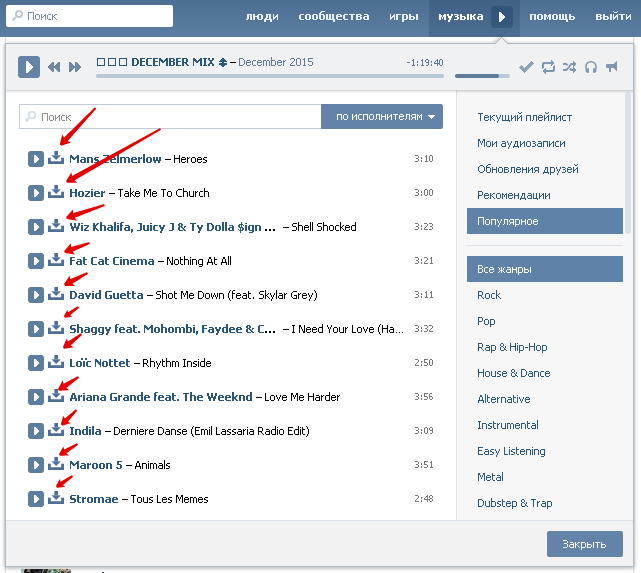 Тогда перестают нормально загружаться видео ролики и музыка.
Тогда перестают нормально загружаться видео ролики и музыка.
Необходимо проверить, активно ли подключение к сети. Достаточно просто открыть любой другой сайт. Если не удалось — проблема с сетью. Если все получилось, тогда возможно наблюдаются временные неполадки вконтакте (см. почему не заходит вконтакт).
Блокировка антивирусом или браузером
Такая проблема встречается довольно редко. Но все равно проверить нужно.
Некоторые антивирусы блокируют нормальную работу сайтов. Это может касаться и сайта Вконтакте. Чтобы этого не произошло, необходимо добавить его в исключения. Если вы работаете в браузере Mozilla Firefox, то вам нужно добавить соответствующий процесс в исключения антивируса.
И не забудьте добавить сайт вконтакте в исключения. Разберем на примере Mozilla Firefox. Идем в меню, и открываем раздел «Настройки».
Далее раздел «Дополнительные», и кнопка «Исключения».
Добавьте в форму сайт «vk.com», и сохраните настройки.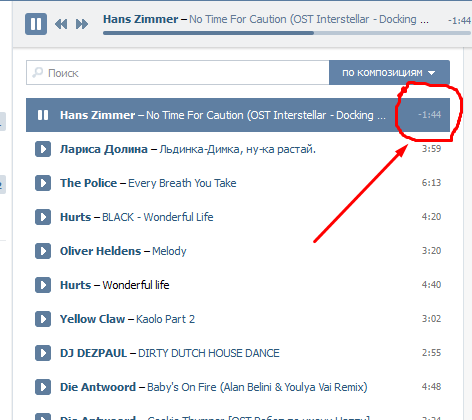
Не воспроизводится музыка в ВК из-за вирусов
Самая распространенная проблема. Я считаю, что 90% проблем, и странностей в работе вашего компьютера, связаны с заражением вирусами (см. вирус вконтакте).
Что нужно сделать? Скачать антивирусные программы и утилиты, и провести полную проверку компьютера. Найденные угрозы нужно вылечить или удалить.
Я рекомендую вам использовать в паре утилиту AVZ и DRweb Cureit. Я уже показывал как работать с ними (см. почему не заходит на сайт вконтакте).
Когда вы выполните все рекомендации, которые здесь указаны, пробуйте воспроизвести музыку в вк. Должно получиться.
Видео урок: почему в вк не работает музыка
Заключение
Читайте также:
Что я еще могу вам посоветовать. Будьте аккуратны, когда просматриваете сайты в сети интернет. На многих из них есть всплывающая реклама, всевозможные баннеры и т. д. Переход по ним может привести к тому, что на ваш компьютер попадет вирус. И тогда музыка вконтакте не будет работать, а то и весь компьютер. Обязательно установите антивирус, и обновляйте антивирусные базы.
д. Переход по ним может привести к тому, что на ваш компьютер попадет вирус. И тогда музыка вконтакте не будет работать, а то и весь компьютер. Обязательно установите антивирус, и обновляйте антивирусные базы.
Вопросы?
Вам помогла эта информация? Удалось решить возникший вопрос?
Понравилась статья? Пожалуйста, подпишитесь на нас Вконтакте!
Мой мир
Одноклассники
Google+
Загрузка…Устранение неполадок при звонках в приложении «Ваш телефон»
Перейти к основному содержанию MicrosoftСлужба поддержки
Служба поддержкиСлужба поддержки
- Главная
- Microsoft 365
- Офис
- Windows
- Поверхность
- Xbox
- Сделки
- Больше
- Купить Microsoft 365
- Все Microsoft
Уведомления Android не отображаются? 10 исправлений, которые стоит попробовать
- Windows
- Mac
- Linux
- Android
- iPhone и iPad
- Интернет
- Безопасность
- Программирование
- Развлечения
- Продуктивность
- творческий
- Игры
- Социальные медиа
- Объяснение технологии
- Руководства покупателя
- Умный дом
- Сделай сам
- Обзоры продуктов
- Бесплатные электронные книги
- Подарки
- Лучшие списки
- Бесплатные чит-листы
- О MakeUseOf
- Рекламировать
- Связаться с нами
- Конфиденциальность
- Магазин
- Напишите нам
Следуйте MakeUseOf. com
com
Подробнее
- Напишите нам
- Home
Как исправить, что дисплей не просыпается при входящих звонках
Это распространенная проблема Android, когда экран не включается или не просыпается при входящих вызовах.Телефон по-прежнему звонит, но чтобы проверить, кто звонит, вам нужно будет разблокировать телефон, открыть приложение для набора номера и перейти к текущему вызову. (हिंदी में पढ़े)
Мы впервые заметили эту проблему на Zenfone Max Pro M2 , Xiaomi Mi A1, и Infinix Hot S3 . Простой поиск в Google показывает, что у некоторых телефонов Android предыдущего поколения тоже была проблема, но проблема кажется более заметной на телефонах Android One.
Содержание страницы:
Также читайте: Освоение клавиатуры Google GBoard — советы, приемы и сочетания клавиш
Решено: экран не включается при входящих вызовах
Метод 1
Шаг 1: Перейдите в настройки приложения «Телефон» или «Телефон».Для этого вы можете перейти к основным настройкам, затем открыть «Приложения» и затем прокрутить вниз до «Номеронабиратель» или «Приложение для телефона».
Чтобы получить доступ к странице информации о приложении, вы можете нажать и удерживать значок приложения, а затем коснуться параметра «Информация о приложении» или маленькой метки «i» в углу.
Шаг 2: Теперь выберите параметр «Уведомления приложений».
Шаг 3: Теперь, если уведомления приложений отключены, ваш дисплей не будет просыпаться, когда вам кто-то звонит.Также, если отключено только разрешение «Входящие звонки», ваш экран не будет светиться при входящих звонках.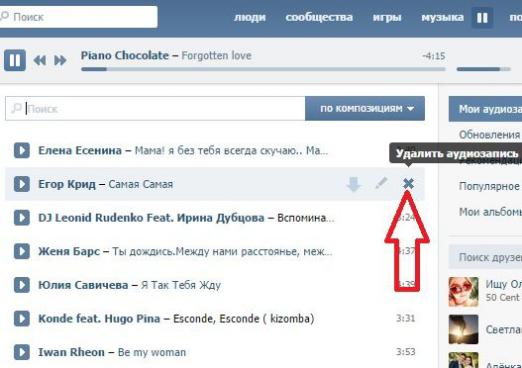
Шаг 4: Теперь нажмите на входящие вызовы и измените приоритет на срочное (включить звук и всплывать на экране)
Убедитесь, что необходимые разрешения включены, и проблема будет устранена.
На телефонах на базе Android Nougat параметр указан как Телефон с разрешениями, как показано на изображении ниже.
Параметры могут отличаться в зависимости от конкретного пользовательского интерфейса вашего телефона.Но все, что вам нужно сделать, это перейти на страницу информации о приложении в приложении «Телефон» и предоставить ему необходимые разрешения для уведомлений. Вы, вероятно, отказали в разрешении при первом запросе, и, возможно, именно поэтому вы столкнулись с проблемой.
Метод 2: (Для телефонов на базе Android Pie)
Если на вашем телефоне установлено программное обеспечение Android 9.0 Pie, вы можете выполнить следующие действия ( Предоставлено нашим читателем Charlie )
Шаг 1. Откройте «Информация о приложении» приложения «Телефонный номеронабиратель» и нажмите «Уведомления».
Откройте «Информация о приложении» приложения «Телефонный номеронабиратель» и нажмите «Уведомления».
Шаг 2: Нажмите на опцию «Входящие вызовы», а затем на поведение.
Нажмите на «Входящие звонки»Шаг 3: Теперь нажмите на «Поведение».
Нажмите на «Поведение». Шаг 4. Убедитесь, что приоритет уведомления установлен на «Срочно» или «Сделать звук и всплыть».
Нажмите на: «Сделать звук и всплывающее окно на экране»Метод 3: (Для телефонов на базе Android 10)
Большинство протестированных нами телефонов Android 10 имеют соответствующий параметр уведомлений, заблокированный по умолчанию. Если ваш телефон Android 10 сталкивается с проблемой, вот что вам нужно сделать:
Шаг 1. Перейдите на страницу информации о приложении в приложении Dialer (выберите «Настройки» >> приложение или нажмите и удерживайте значок приложения)
Шаг 2: Нажмите «Уведомления», а затем «Входящие вызовы».
Шаг 3. Убедитесь, что входящие вызовы помечены как важные и срочные.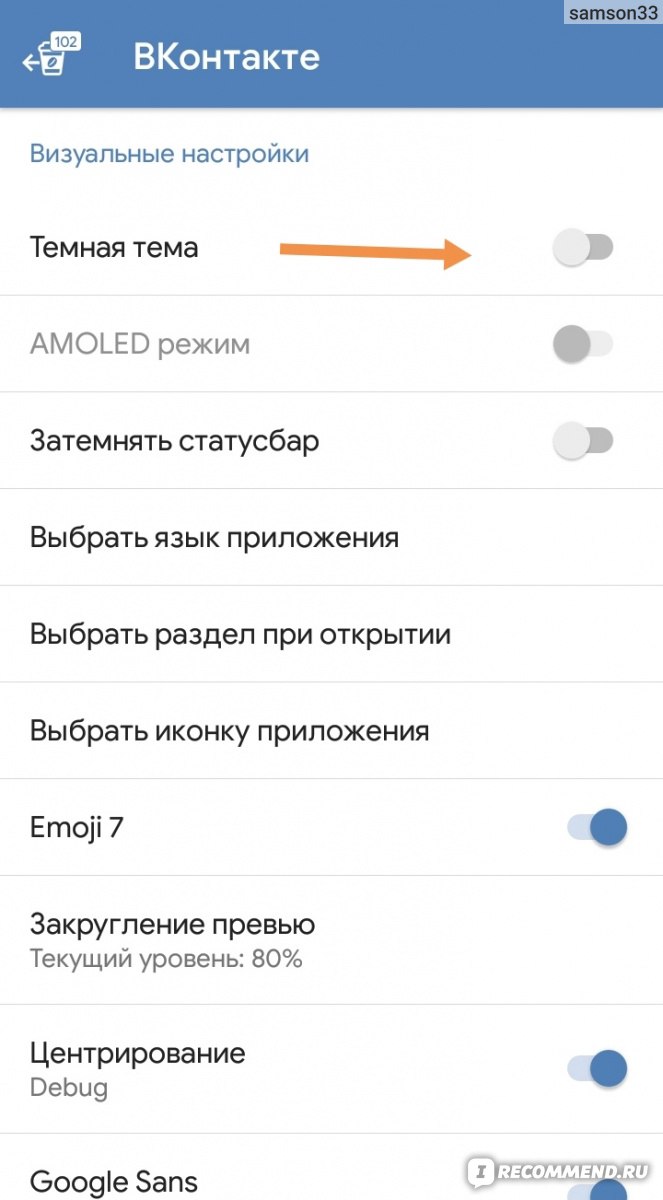
Сообщите нам в комментариях, какой из вышеупомянутых методов сработал для вас. Если вы по-прежнему сталкиваетесь с какой-либо проблемой, связанной с входящими звонками или любым другим запросом, связанным со смартфоном, оставьте нам свой отзыв в комментариях.
Связанные
Как исправить компьютер, не распознающий наушники в Windows?
Наушники не работают?
Вот как исправить компьютер, не распознающий наушники в Windows
Иногда вам просто хочется посмотреть фильм, послушать любимую музыку на компьютере или провести важную встречу по Skype.Однако вы можете столкнуться с неприятной проблемой: наушники не обнаруживаются в Windows 10 или 8. Это часто встречающаяся проблема, когда пользователи жалуются, что ничего не слышат, даже если динамик работает нормально.
К счастью, есть несколько способов узнать, как исправить наушники, не обнаруженные в Windows 10, — проблемы, которые широко задокументированы.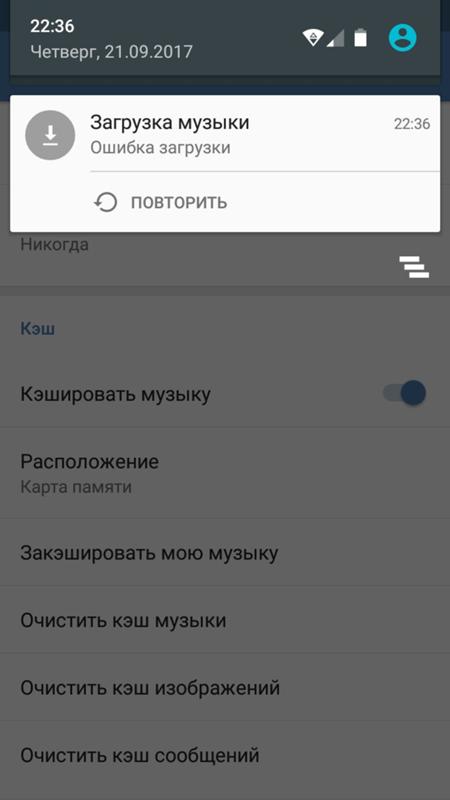 Вот шаги, которые вы должны выполнить:
Вот шаги, которые вы должны выполнить:
Устраните проблемы с оборудованием
Устранение неполадок Компьютер не распознает наушники в Windows 8 или 10 часто влечет за собой проверку возможных проблем с оборудованием.Вот двухэтапное исправление:
- Вставьте наушники в другой порт , поскольку иногда проблема возникает из-за того, что вы используете неработающий порт USB. Подключите наушники к другому порту и посмотрите, решит ли это проблему.
- Попробуйте использовать наушники на другом устройстве. Если этот шаг по устранению неполадок не помог, а проблема не исчезла, скорее всего, неисправны наушники.
Установите наушники в качестве устройства воспроизведения по умолчанию
Иногда наушники не используются в качестве устройства воспроизведения по умолчанию.Это приводит к тому, что наушники не работают в Windows 10 или 8. Вот шаги, чтобы установить наушники в качестве устройства по умолчанию.
- Щелкните правой кнопкой мыши кнопку «Пуск».
 Щелкните Панель управления.
Щелкните Панель управления. - Щелкните Оборудование и звук . Выберите Звук.
- Найдите вкладку «Воспроизведение», затем щелкните окно правой кнопкой мыши и выберите Показать отключенные устройства .
- Наушники перечислены там, поэтому щелкните правой кнопкой мыши устройство наушников и выберите «Включить».
- Щелкните Установить по умолчанию . Наконец, нажмите Применить.
Изменить формат звука по умолчанию
Если формат звука по умолчанию неправильный, проблема в наушниках не работает. Вот быстрые шаги, чтобы изменить звуковой формат по умолчанию на вашем рабочем столе:
- Щелкните Пуск правой кнопкой мыши. После этого щелкните Панель управления.
- Щелкните Оборудование и звук . Выберите Звук.
- Перейдите на вкладку «Воспроизведение» и дважды щелкните устройство воспроизведения по умолчанию.Рядом с ним вы увидите толстую зеленую отметку.
- Перейдите на вкладку «Дополнительно». В раскрывающемся меню вы можете изменить звуковой формат по умолчанию.
Используйте средство устранения неполадок воспроизведения звука
Windows имеет встроенное средство устранения неполадок при воспроизведении звука для решения проблемы, связанной с тем, что компьютер не распознает ваши наушники. Выполните следующие ключевые шаги:
- Нажмите клавишу с логотипом Windows на клавиатуре. Введите «Устранение неполадок», а затем нажмите «Устранение неполадок», когда оно появится.
- Щелкните Воспроизведение звука , а затем Запустите средство устранения неполадок . Нажмите Далее .
- Выберите наушники. После этого нажмите Далее.
- Нажмите Нет, не открывать Audio Enhancements .
- Нажмите Воспроизвести тестовые звуки .
- Если вы не слышите звука, нажмите Я ничего не слышал . Это предложит Windows переустановить аудиодрайвер.
- Следуйте инструкциям на экране, чтобы продолжить устранение неполадок.
Примечания и заключение
Если эти решения по устранению проблемы с наушниками, не обнаруженной в Windows 10, не работают, велика вероятность, что у вас устаревший, поврежденный или отсутствующий аудиодрайвер. Если проблема останется незамеченной, могут возникнуть другие проблемы, например полное отсутствие звука.
Сделайте ставку на то, чтобы в вашей системе всегда была установлена последняя версия звукового драйвера. Auslogics Driver Updater — это безопасный и надежный инструмент для обновления всех драйверов на вашем ПК одним щелчком мыши, обеспечивающий бесперебойную работу оборудования и предотвращающий проблемы и конфликты устройств.Он проверит ваш компьютер на наличие потенциальных проблем с драйверами, предоставит отчет об обнаруженных отсутствующих или устаревших драйверах и позволит вам в кратчайшие сроки обновить их до последних версий, рекомендованных производителем.
РЕКОМЕНДУЕТСЯ
Устранение проблем с ПК с помощью средства обновления драйверов
Нестабильная работа ПК часто вызвана устаревшими или поврежденными драйверами. Auslogics Driver Updater диагностирует проблемы с драйверами и позволяет обновлять старые драйверы сразу или по одному, чтобы ваш компьютер работал более плавно
СКАЧАТЬ СЕЙЧАСЕсть большая вероятность, что одно из этих удобных исправлений поможет решить проблему, когда компьютер не распознает наушники в Windows 8 или 10.Удачи, и мы надеемся, что здесь все будет хорошо работать на вашем ПК!
А если вы хотите обезопасить свой компьютер, не теряя времени, мы рекомендуем вам запустить утилиту под названием System Security. Это абсолютно безопасно и определенно обеспечит надежную защиту вашей системы.
Нравится ли вам этот пост? 🙂
Оцените, поделитесь или подпишитесь на нашу рассылку новостей
48 голосов, средний: 2.


 Клавишами Ctrl+Shift+Dell откройте меню очистки и отметьте пункт «Изображения и другие файлы, сохранённые в кэше». Затем кликните по «Очистить историю».
Клавишами Ctrl+Shift+Dell откройте меню очистки и отметьте пункт «Изображения и другие файлы, сохранённые в кэше». Затем кликните по «Очистить историю».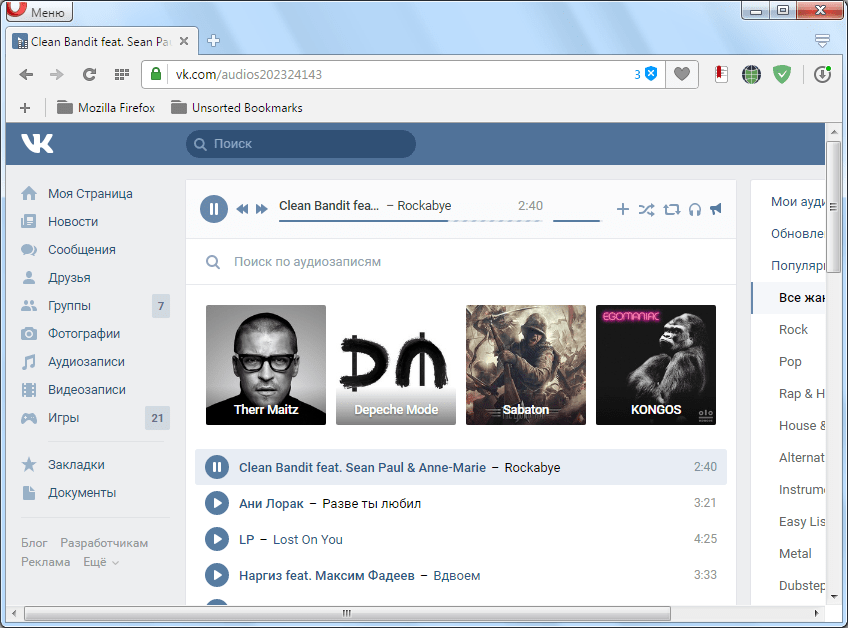
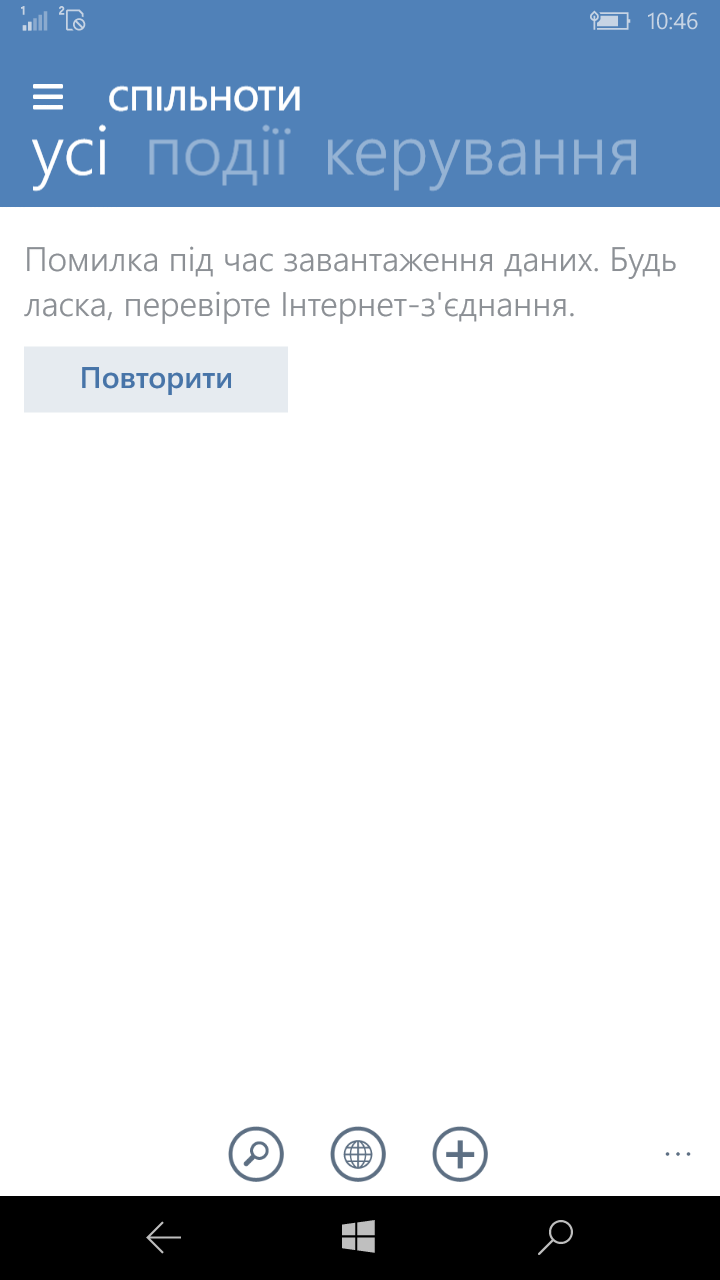
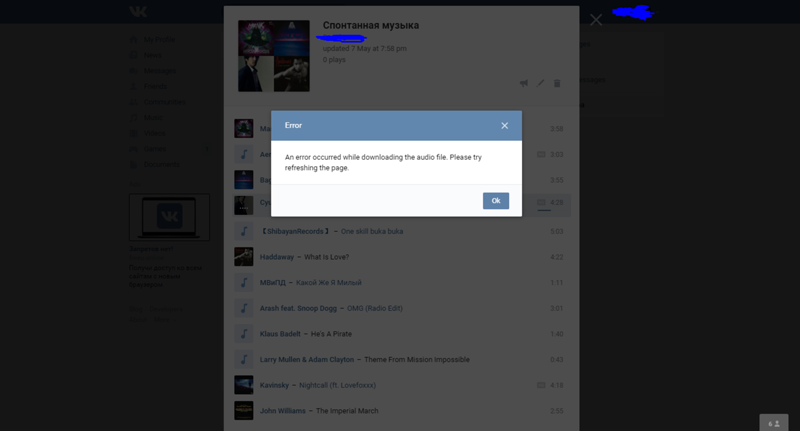 Поэтому можете попробовать воспользоваться небольшими лазейками для прослушивания без ограничений.
Поэтому можете попробовать воспользоваться небольшими лазейками для прослушивания без ограничений.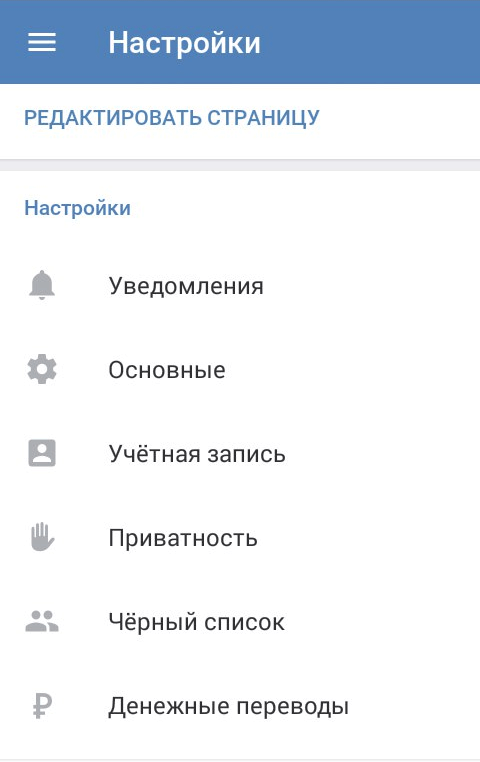
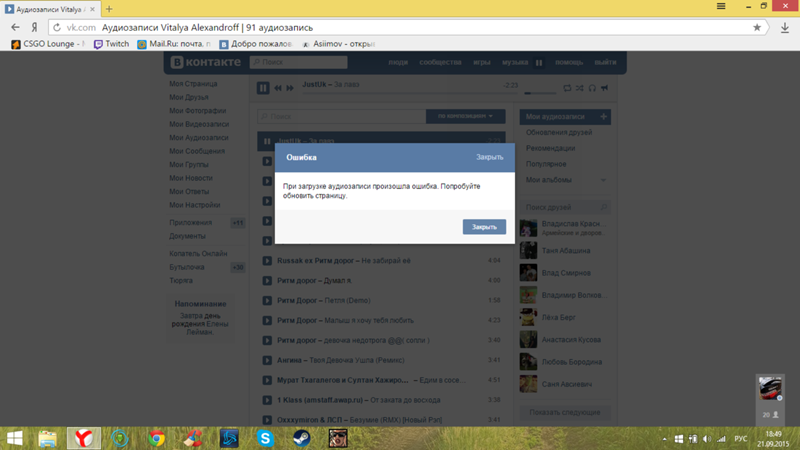 Более подробно о том, как слушать музыку без ограничений, можно узнать здесь.
Более подробно о том, как слушать музыку без ограничений, можно узнать здесь.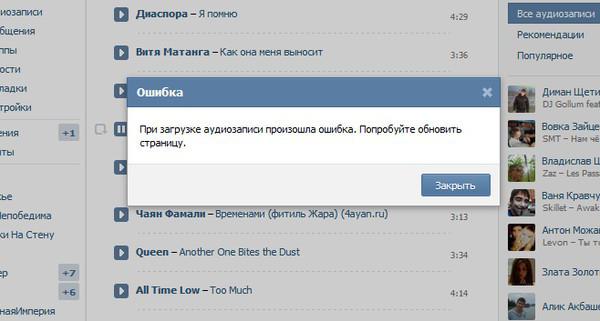

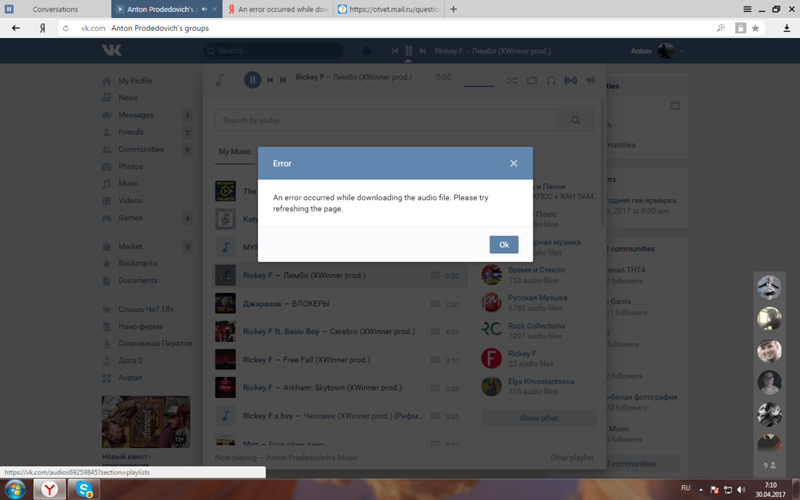 Находитесь на странице вк с музыкой и слушайте ее. Иначе, можно подхватить вирусы на посещаемых сайтах.
Находитесь на странице вк с музыкой и слушайте ее. Иначе, можно подхватить вирусы на посещаемых сайтах.
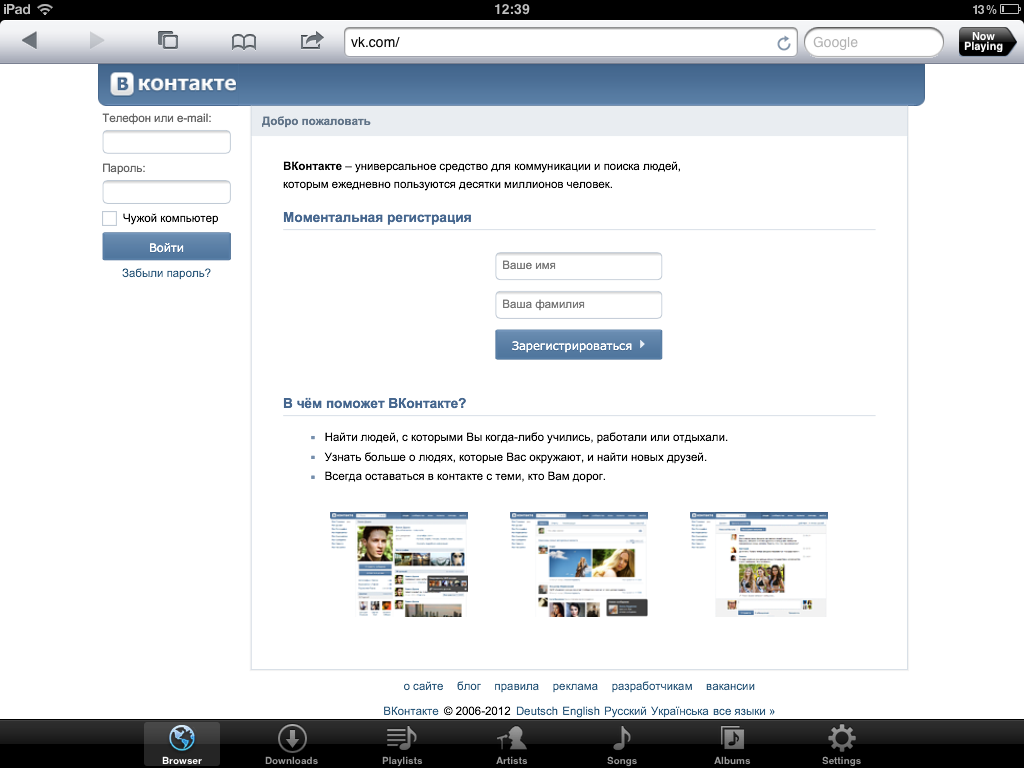 com
com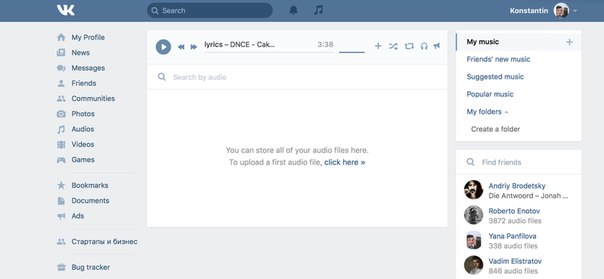 Щелкните Панель управления.
Щелкните Панель управления.